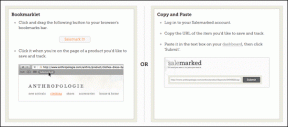IOS 12: kā atspējot vai ierobežot lietotņu dzēšanu
Miscellanea / / November 29, 2021
Neatkarīgi no tā, cik liela ir iPhone vai iPad krātuve, jūs vienmēr sasniedzat punktu, kad tajā pietrūkst vietas. Fotoattēli, videoklipi un sociālo mediju galerijas — tas viss kopā saasina šo problēmu. Kamēr vari mēģināt atbrīvot vietu noņemot neizmantotās lietotnes, iOS bieži vien uzņemas to darīt automātiski. Izlādēt neizmantotās lietotnes izklausās kā glīta funkcija, taču praksē tā nav tik ērta.

Lai gan to izmanto reti, uzzinot, ka lietotne ir atkārtoti jālejupielādē, kad tā ir visvairāk nepieciešama, nevienam nenāks par labu. Lai padarītu situāciju vēl ļaunāku, apvienojiet lielu lejupielādēt ar mobilajiem datiem, un jums ir katastrofas recepte. Par laimi, operētājsistēma iOS 12 ļauj diezgan viegli apturēt lietotņu dzēšanu, tāpēc nav par ko uztraukties.
Bet kā ir ar gadījumiem, kad nevēlaties, lai kāds cits dzēstu lietotnes jūsu ierīcē? Operētājsistēmā iOS 12 ir precīzs ierobežojumu kopums, kas jums palīdzēs, tāpēc apskatīsim arī tos, kamēr turpināsim.
Arī Guiding Tech
Automātiskās lietotņu izkraušanas atspējošana
Acīmredzot esat pamanījis, ka noteiktas lietotnes ir atkārtoti jālejupielādē, kad vēlaties tās atvērt. Tas notiek procesa, kas pazīstams kā “izkraušana”, dēļ, kad neizmantotās lietotnes tiek automātiski izdzēstas, lai atbrīvotu vietu. Protams, šī procedūra nenoņems nekādus saistītos dokumentus, failus vai iestatījumus, tādējādi ļaujot jums viegli atsākt no vietas, kur pārtraucāt.
Ja jums nepatīk, ka iOS 12 dzēš lietotnes bez atļaujas, varat izslēgt automātisko izkraušanu. Lai to izdarītu, ir vajadzīgas tikai sekundes, un tālāk ir norādīts, kā to izdarīt.
1. darbība: Atveriet lietotni Iestatījumi.

2. darbība: Ritiniet uz leju, pieskarieties iTunes un App Store un pēc tam izslēdziet slīdni blakus vienumam Izlādēt neizmantotās lietotnes.

Tam vajadzētu likt operētājsistēmai iOS 12 pārtraukt visu neizmantoto lietotņu automātisku dzēšanu.
Lietotņu manuāla izkraušana
Automātiskās izkraušanas izslēgšana nenozīmē, ka nevarat izlādēt neizmantotās lietotnes, kad rodas tāda vajadzība. Ja jums sāk pietrūkt vietas, veiciet tālāk norādītās darbības, lai vienā mirklī atbrīvotu vietu.
1. darbība: IOS iestatījumu lietotnē pieskarieties Vispārīgi un pēc tam pieskarieties iPhone/iPad Storage.
Tagad jums vajadzētu redzēt ierīcē instalēto lietotņu sarakstu. Pieskarieties tam, kuru vēlaties izlādēt.

2. darbība: Lai noņemtu programmu, nākamajā ekrānā pieskarieties pie Izlādēt lietotni. Jāatbrīvo vieta, kas norādīta sadaļā Lietotnes lielums.

Piezīme: Neuztraucieties par dokumentiem vai datiem, kas saistīti ar lietotni. Tie netiks noņemti, jo jūs tikai izlādējat lietotni, nevis to neatgriezeniski dzēšat.
3. darbība: Vienkārši pieskarieties lietotnes ikonai sākuma ekrānā, lai atkārtoti lejupielādētu lietotni, kad vien vēlaties to izmantot vēlreiz.

Padoms: Izlādētajām lietotnēm sākuma ekrānā zem attiecīgajām ikonām ir mākoņa formas simbols.
Arī Guiding Tech
Lietojumprogrammu dzēšanas ierobežošana
Viena lieta ir apturēt iOS automātisku lietotņu dzēšanu, taču kā ir ar to, lai citi nevarētu tās noņemt bez jūsu atļaujas? Ja kopīgojat savu iPhone vai iPad ar bērniem, iespējams, nevēlaties, lai viņš vai viņa noņemtu jūsu lietotnes un slēptu savas darbības. Šeit varat izmantot iOS 12 ekrāna laika ierobežojumus, lai tas vienkārši nenotiktu.
1. darbība: Atveriet lietotni Iestatījumi un pēc tam pieskarieties pie Ekrāna laiks.
Ekrāna laika panelī pieskarieties Satura un konfidencialitātes ierobežojumiem.

2. darbība: Pieskarieties iTunes & App Store Pirkumi.

Piezīme: Ja iTunes un App Store pirkumu opcija ir pelēkota, ieslēdziet slēdzi blakus vienumam Satura un konfidencialitātes ierobežojumi, un jums vajadzētu būt gatavam.
3. darbība: Sadaļā Veikala pirkumi un atkārtotas lejupielādes pieskarieties vienumam Dzēst lietotnes.

4. darbība: Nākamajā ekrānā pieskarieties Neatļaut.

Tieši tā. No šī brīža neviens nedrīkstēs dzēst lietotnes, ja vien nepārprotami neizvēlaties atcelt ierobežojumu.
Piezīme: Ja jums nav ierobežojumu piekļuves koda, ieteicams to iestatīt, pieskaroties opcijai Lietot ekrāna laika piekļuves kodu, kas atrodas ekrāna laika panelī.
Ģimenes locekļu ierīču ierobežošana
Turklāt varat izvēlēties arī attālināti pārvaldīt jebkuru ģimenes locekļu ierīces ko esat pievienojis kā daļu no Apple ģimenes koplietošanas funkcijas tieši no ekrāna laika paneļa.
Piezīme: Ja vēl nevēlaties pievienot ģimenes locekļus, pieskarieties savam profila vārdam lietotnē Iestatījumi un pēc tam izmantojiet opciju Ģimenes koplietošana nākamajā ekrānā, lai to izdarītu.
1. darbība: Sadaļā Ģimene pieskarieties ģimenes locekļa vārdam.

2. darbība: Nākamajā ekrānā pieskarieties Satura un privātuma ierobežojumi.

Nākamās darbības ir līdzīgas tām, kas jāveic, lai ierobežotu lietotņu dzēšanu ierīcē — pieskarieties iTunes & App Store Pirkumi > Lietotņu dzēšana > Neatļaut.
Kad tas būs izdarīts, ģimenes loceklis vairs nevarēs dzēst lietotnes bez jūsu atļaujas.
Arī Guiding Tech
Vienmēr labi kontrolēt
Neskatoties uz Apple labākajiem nodomiem, ir ļoti svarīgi, lai jūs pats veiktu izkraušanas daļu. Tikai jūs zināt, kuras lietotnes jums patiešām nebūs vajadzīgas neatkarīgi no lietošanas veida. Diemžēl Apple algoritms nevar precīzi noteikt kaut ko līdzīgu.
Un, ja gatavojaties nodot savu iOS ierīci kādam citam, tagad zināt, kādi piesardzības pasākumi jāveic, pirms to darāt. Tas noteikti jūtas labi kontrolēt, vai ne?